1、首先点击win10系统“开始--运行”,在运行对话框中输入“services.msc”,然后回车;
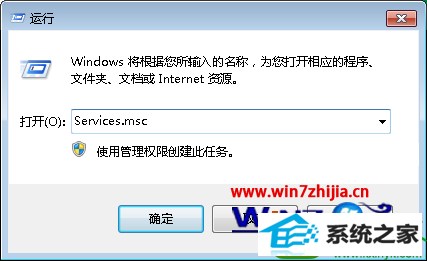
2、在服务窗口中找到对应要开启的端口对应的服务,双击打开;
3、在“启动类型”选择“自动”,在“服务状态”中单击“启动”按钮即可启用该端口,最后,单击“确定”按钮即可。
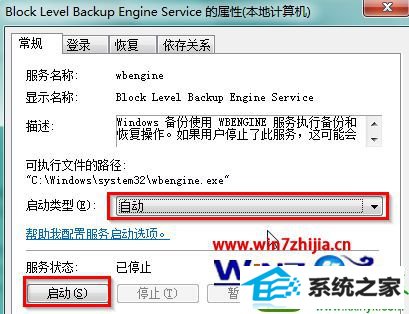
方法二、通过TCp/ip协议属性开启计算机端口
1、首先点击win10系统中的“开始”→“控制面板”→“网络和internet”→“查看网络状态和任务”→“本地连接”;
2、然后鼠标右击本地连接选择“属性”,然后在属性界面中选择“TCp/ipv4协议”→点击“属性”→点击“高级”;
3、在选项的那个页面打开TCp/ip筛选,在出现的设置窗口中也可以根据实现情况设置端口的打开和关闭,默认是未启用TCp/ip筛选。
提醒:需要查看计算机开启了哪些端口,可以用批处理文件查看端口开启情况。
上面就是关于雨林木风win10旗舰版系统下开启计算机端口的两个方法,有需要的朋友们可以根据上面的步骤继续操作吧,更多精彩内容欢迎访问站。
分享到: